La forma más rápida de convertir RAW a NTFS sin formatear
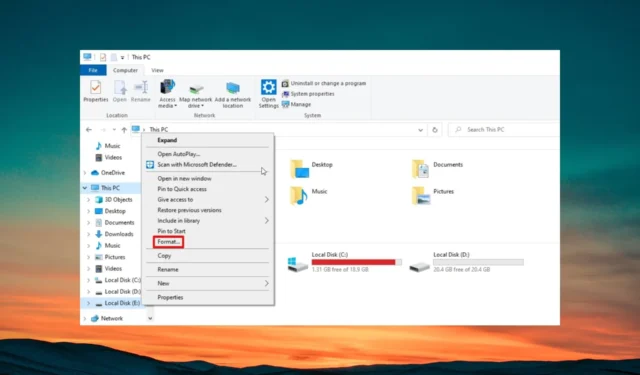
Cuando inicia su PC y se encuentra con una partición RAW, debe comprender que todos los archivos internos están dañados o que el sistema no los reconoce.
Esta unidad RAW o los archivos RAW presentes dentro de una letra de unidad en particular se pueden arreglar si convierte el RAW a NTFS. En esta guía, le mostraremos exactamente cómo puede convertir RAW a NTFS sin perder datos y sin formatear.
¿Qué es el sistema de archivos sin procesar?
Es posible que haya oído hablar de los sistemas de archivos NTFS , exFAT, FAT32, RAW, etc. Los sistemas de archivos básicamente significan cómo el sistema administra o maneja los archivos, básicamente cómo los almacena y los recupera.
Si su letra de unidad, partición o unidad externa no está formateada para ninguno de los sistemas de archivos, entonces no podrá acceder al dispositivo de almacenamiento.
Dicho disco seleccionado se conoce como unidad RAW o unidades RAW, según la cantidad de unidades que tenga. El dispositivo de almacenamiento puede ser cualquier cosa, como una unidad flash USB , una tarjeta de memoria u otros.
En caso de que la partición se convierta en RAW, encontrará problemas como sectores defectuosos, errores del sistema de archivos o no podrá realizar la recuperación de la partición RAW.
¿Por qué debo convertir de la unidad Raw al sistema de archivos NTFS?
Las unidades RAW o el disco RAW pueden tener sectores defectuosos debido a las siguientes razones:
- Gestión incorrecta del disco.
- Corrupción del sistema de archivos.
- La tabla de unidades del disco RAW está dañada.
- La unidad RAW no se puede utilizar.
En tal caso, se hace necesario convertir la unidad RAW al sistema de archivos NTFS. A continuación, mostramos diferentes métodos para formatear la unidad RAW a NTFS sin perder datos y también convertir RAW a NTFS sin formatear.
¿Cómo convertir un disco Raw a NTFS sin formatear y sin perder datos?
Antes de continuar y convertir una unidad RAW al formato de archivo NTFS, le recomendamos encarecidamente que cree una copia de seguridad de sus datos o recupere los datos utilizando un software de recuperación de datos.
Veamos ahora los pasos para convertir el disco RAW a NTFS.
1. Usar la administración de discos
- Presione la tecla Win para abrir el menú Inicio .
- Escriba Administración de discos y abra el resultado superior.
- Seleccione el disco haciendo clic derecho en la partición RAW y seleccionando Formatear .
- Introduzca el nombre de la partición RAW.
- En el menú desplegable Sistema de archivos , seleccione NTFS y haga clic en Aceptar cuando esté listo.
- En el mensaje que aparece, haga clic en Aceptar para confirmar sus acciones.
Con la herramienta Administración de discos, no tiene que depender de ningún software de terceros para realizar un formateo rápido de su unidad RAW a NTFS sin perder datos. Por supuesto, esto es a menos que su disco sufra daños físicos que conduzcan a la pérdida permanente de datos.
2. Utilice el símbolo del sistema
- Pulse la Wintecla para abrir el menú Inicio .
- Escriba símbolo del sistema en el cuadro de búsqueda y ejecútelo como administrador.
- Escriba el siguiente comando y presione Enter.
Diskpart - Ejecute el siguiente comando para enumerar todos los discos en su computadora.
list disk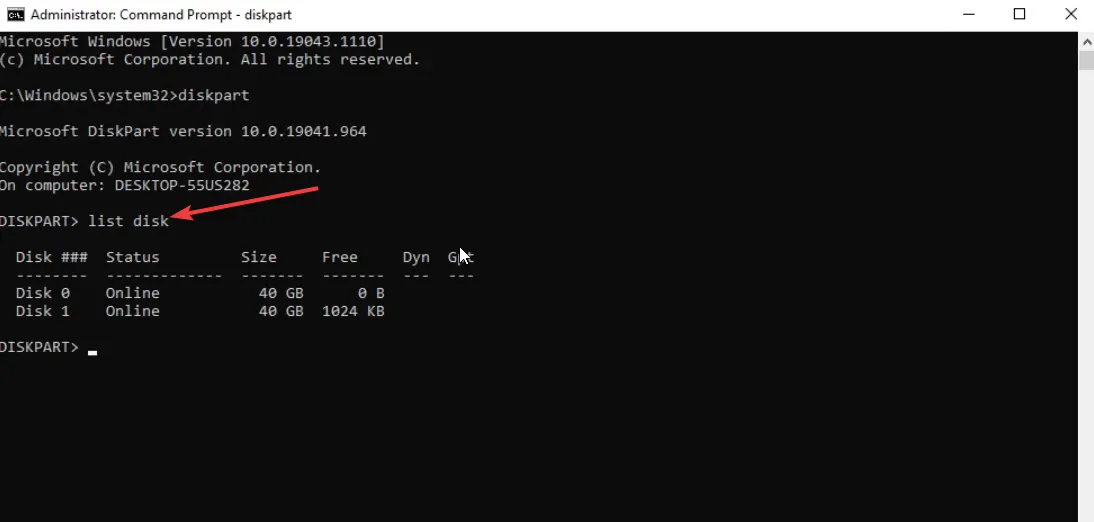
- Escriba el siguiente comando para seleccionar la partición y presione Enter.
select disk 1(Reemplace el número con el número de la unidad RAW) - Ejecute el siguiente comando para borrar el disco y prepararlo para aceptar una nueva partición.
clean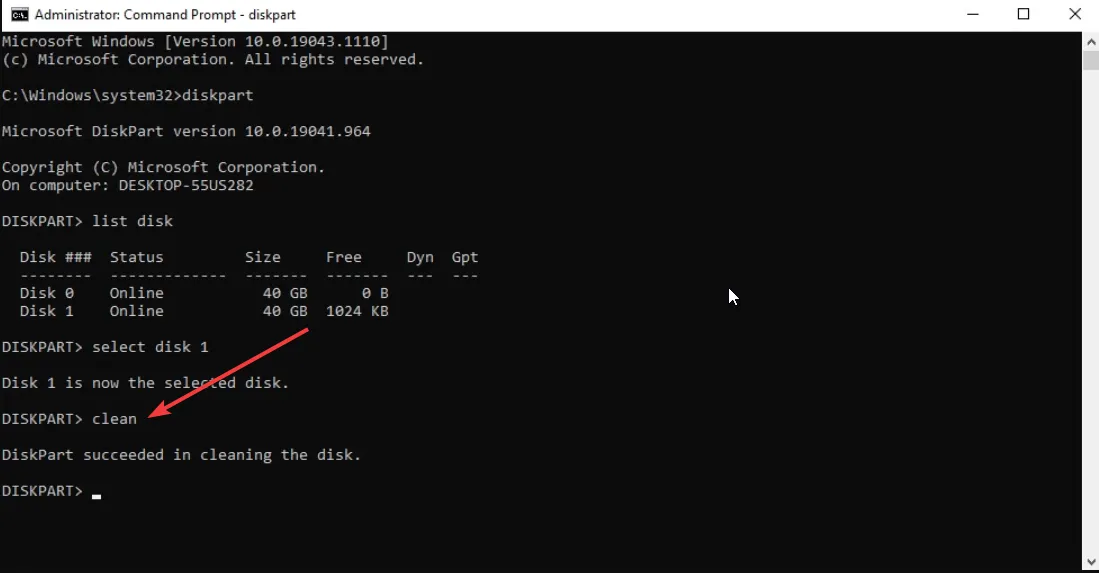
- Escriba el siguiente comando y presione Enter.
create partition primary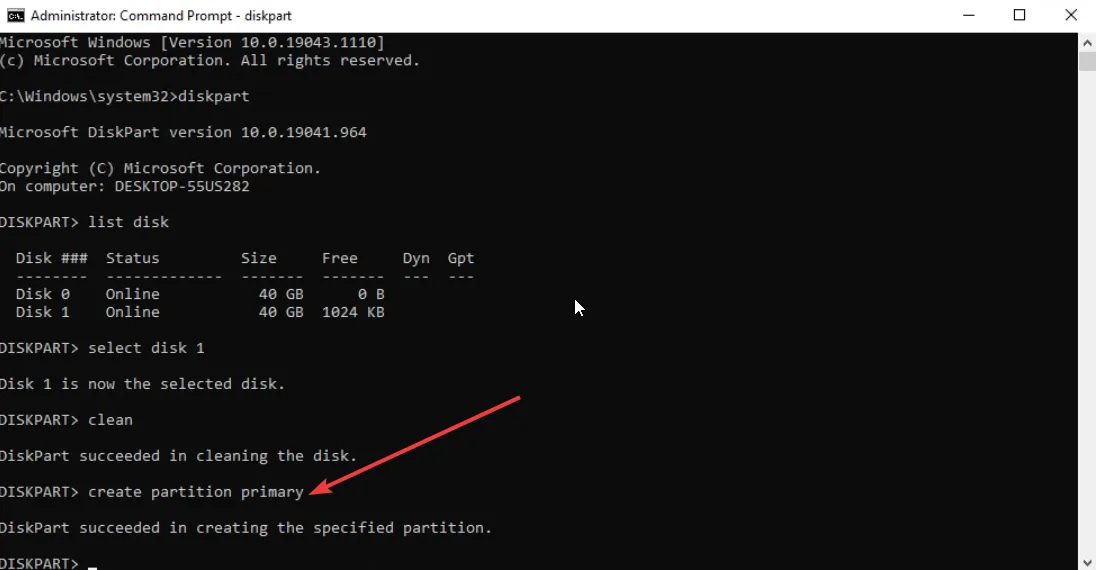
- Ejecute el siguiente comando para formatear la unidad con el sistema de archivos NTFS.
format fs=ntfs - Escriba el siguiente comando y presione Enterpara asignar una letra de unidad a la partición.
assign
Por lo general, cuando convierte la unidad RAW a NTFS usando el símbolo del sistema, reparará la partición RAW sin formatear. Sin embargo, a veces, se sabe que este método falla. En ese caso, aprenda el otro método a continuación.
3. Usa el Explorador de archivos
- Pulse las teclas Win+ Epara abrir el Explorador de archivos .
- Haga clic con el botón derecho en la unidad RAW y seleccione Formatear en el menú contextual.
- Asigne una etiqueta de volumen (opcional).
- Seleccione NTFS en el menú desplegable Sistema de archivos.
- Marque la opción Formato rápido y presione el botón Inicio cuando esté listo.
- Haga clic en Aceptar en el mensaje de advertencia que aparece.
También puede utilizar el Explorador de archivos para convertir RAW a NTFS sin perder datos. Este método es fácil de usar y funciona más rápido.
¿Hay algún riesgo al convertir RAW a NTFS?
En particular, sí, existen algunos riesgos al convertir RAW a NTFS, especialmente cuando está convirtiendo un disco RAW a NTFS sin formatear.
La pérdida de datos es una posibilidad. Si formatea el disco sin hacer una copia de seguridad de los datos, hay muchas posibilidades de que la unidad se dañe o borre los datos internos para aceptar el nuevo sistema de archivos durante la conversión.
¿Qué precauciones debo tomar al convertir RAW a NTFS?
Algunas de las precauciones más importantes que le sugerimos antes de continuar y convertir su disco RAW a un sistema de archivos NTFS se enumeran a continuación:
- Asegúrese de que el formato de archivo NTFS sea compatible con el dispositivo que utilizará, la unidad externa o la unidad flash USB, etc.
- Asegúrese de haber realizado una copia de seguridad de los datos antes de convertir RAW a NTFS porque existe una gran posibilidad de que los datos se eliminen.
- Para la recuperación de datos de la unidad RAW, no dude en utilizar una herramienta de recuperación de datos de alta eficiencia, ya que las normales no producirán el resultado esperado.
No dude en hacernos saber en los comentarios a continuación, cuál de las soluciones anteriores utilizó para convertir RAW a NTFS sin perder datos o sin formatear.



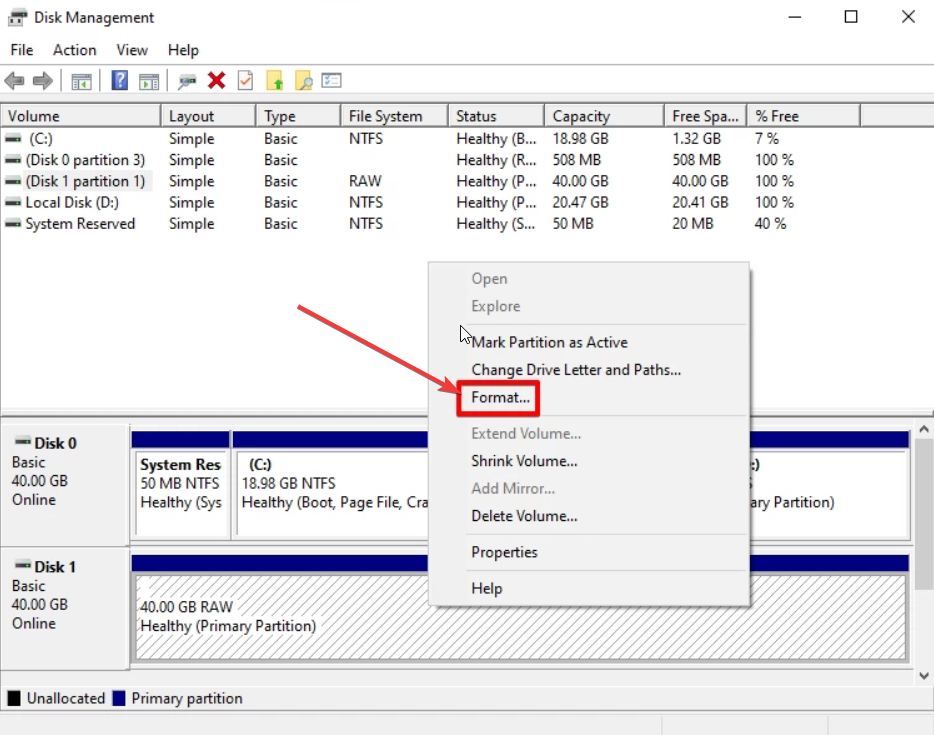
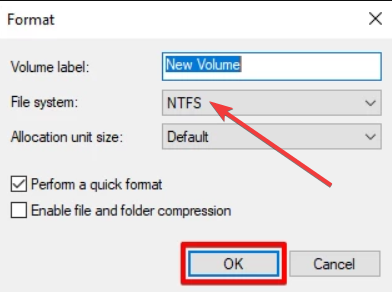
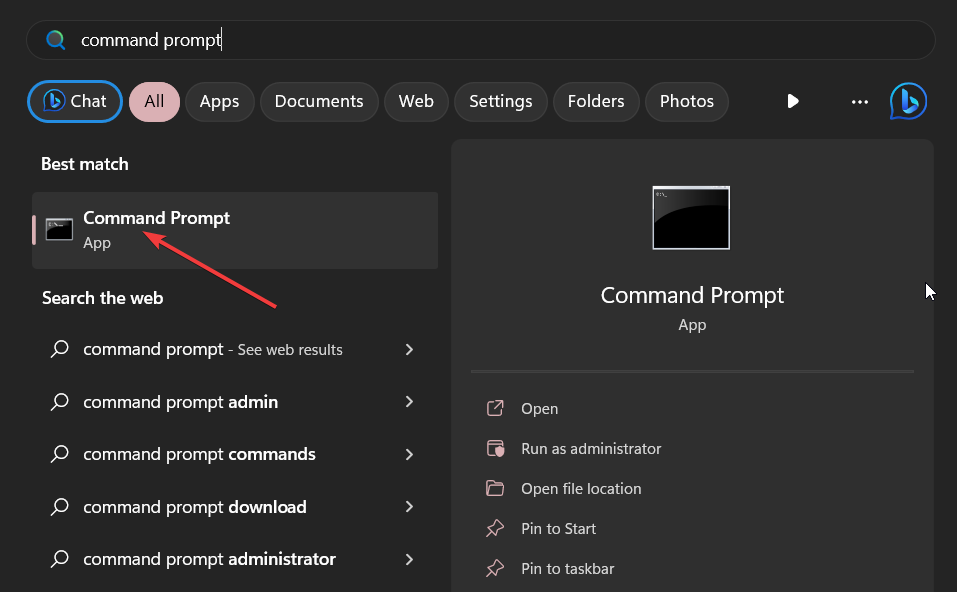
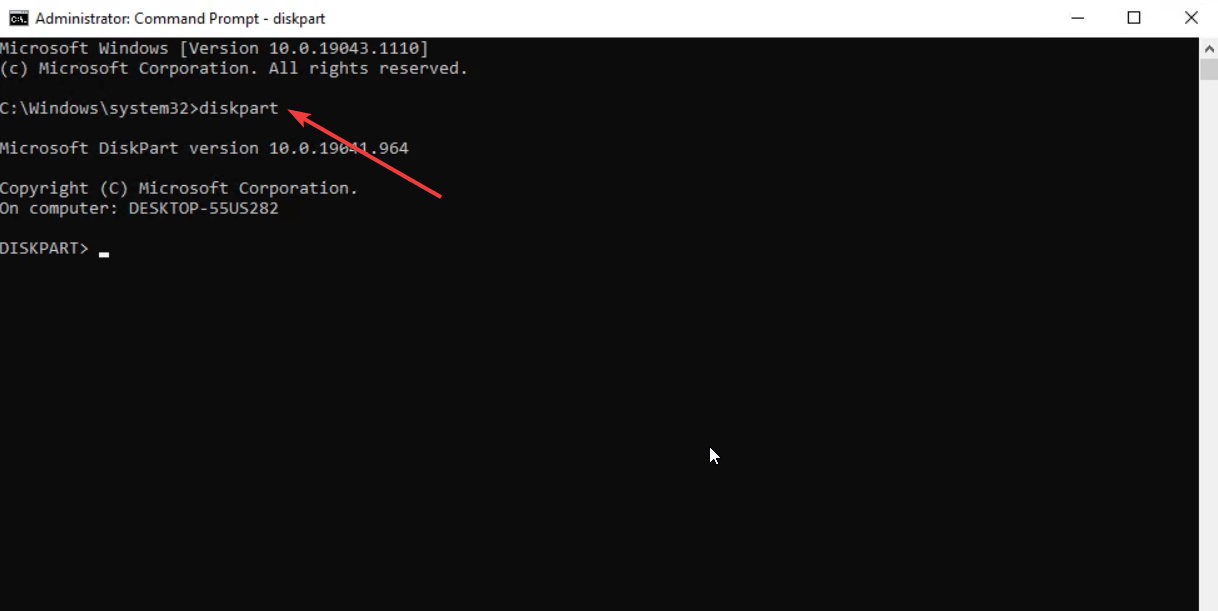
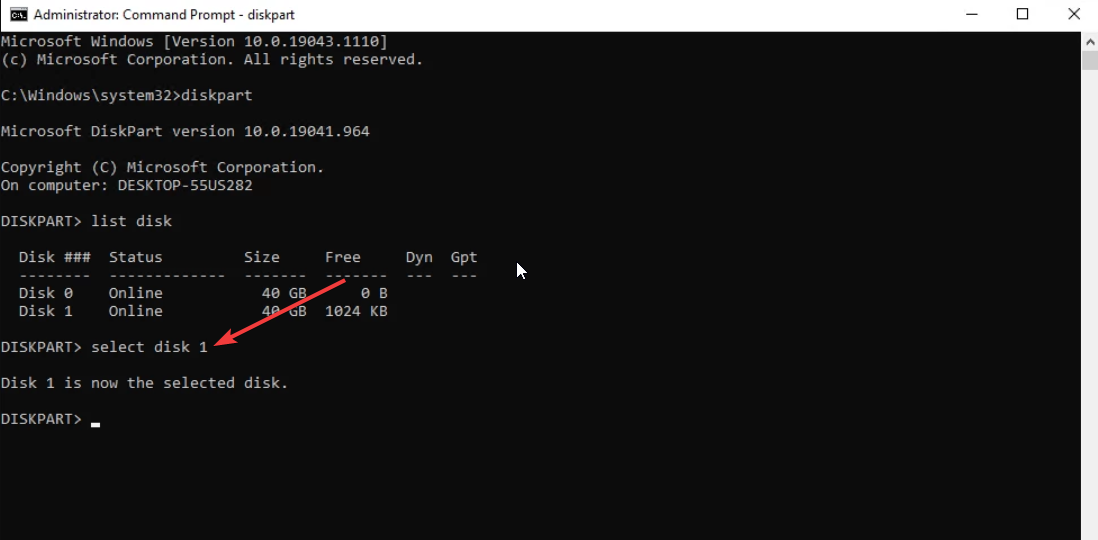
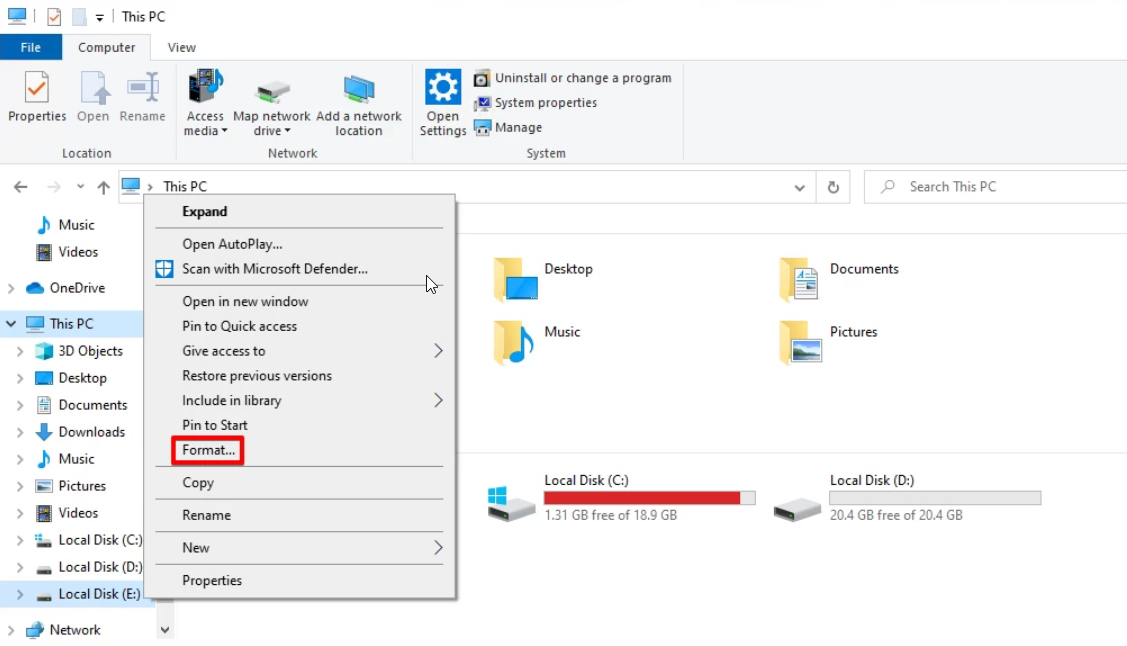
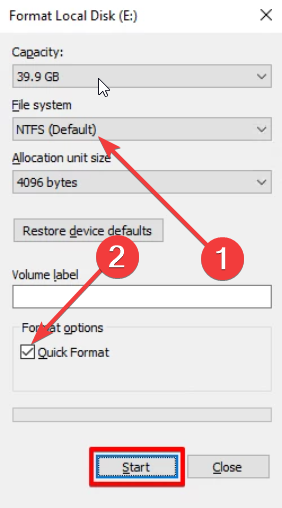

Deja una respuesta